Sostituzione dell'unità - E5700 (shelf da 60 dischi)
 Suggerisci modifiche
Suggerisci modifiche


È possibile sostituire un disco in uno shelf da 60 dischi.
Il guru del ripristino in Gestione di sistema di SANtricity monitora i dischi nell'array di storage e può notificare un guasto imminente del disco o un guasto effettivo del disco. In caso di guasto di un disco, il LED di attenzione di colore ambra si accende. È possibile sostituire a caldo un disco guasto mentre lo storage array sta ricevendo le operazioni di i/O.
Questa attività si applica agli shelf di unità DCM, DCM2 e DCM3.
-
Esaminare i requisiti di gestione dei dischi in "Requisiti per la sostituzione del disco E5700".
-
Assicurarsi di disporre di quanto segue:
-
Un'unità sostitutiva supportata da NetApp per lo shelf di controller o lo shelf di dischi.
-
Un braccialetto antistatico o sono state adottate altre precauzioni antistatiche.
-
Stazione di gestione con un browser che può accedere a Gestione di sistema SANtricity per il controller. Per aprire l'interfaccia di System Manager, puntare il browser sul nome di dominio o sull'indirizzo IP del controller.
-
Fase 1: Preparazione alla sostituzione del disco (60 dischi)
Preparare la sostituzione di un disco in uno shelf da 60 dischi controllando il guru del ripristino in Gestore di sistema di SANtricity e completando i passaggi necessari. Quindi, individuare il componente guasto.
-
Se il guru del ripristino in Gestione sistema di SANtricity ha notificato un imminente guasto al disco, ma il disco non è ancora guasto, seguire le istruzioni nel guru del ripristino per eseguire il guasto al disco.
-
Se necessario, utilizzare Gestione di sistema di SANtricity per verificare di disporre di un'unità sostitutiva adatta.
-
Selezionare hardware.
-
Selezionare il disco guasto sul grafico dello shelf.
-
Fare clic sull'unità per visualizzarne il menu di scelta rapida, quindi selezionare Visualizza impostazioni.
-
Verificare che l'unità sostitutiva abbia una capacità uguale o superiore a quella dell'unità che si sta sostituendo e che disponga delle funzioni previste.
Ad esempio, non tentare di sostituire un disco rigido (HDD) con un disco a stato solido (SSD). Allo stesso modo, se si sta sostituendo un disco sicuro, assicurarsi che anche il disco sostitutivo sia sicuro.
-
-
Se necessario, utilizzare Gestore di sistema di SANtricity per individuare il disco all'interno dello storage array.
-
Se lo shelf è dotato di una cornice, rimuovetela per vedere i LED.
-
Dal menu di scelta rapida del disco, selezionare attiva indicatore di posizione.
Il LED di attenzione del cassetto dell'unità (ambra) lampeggia per consentire l'apertura del cassetto dell'unità corretto e identificare l'unità da sostituire.
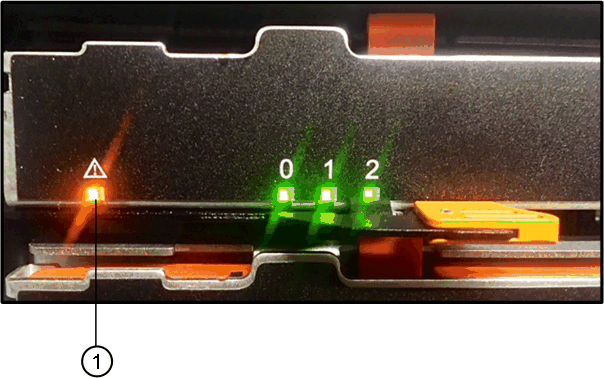
(1) LED attenzione
-
Sganciare il cassetto dell'unità tirando entrambe le leve.
-
Utilizzando le leve estese, estrarre con cautela il cassetto dell'unità fino a quando non si arresta.
-
Controllare la parte superiore del cassetto dell'unità per individuare il LED di attenzione davanti a ciascun disco.

(1) LED attenzione acceso per l'unità in alto a destra
I LED attenzione cassetto unità si trovano sul lato sinistro davanti a ciascun disco, con un'icona di attenzione sulla maniglia del disco appena dietro il LED.

(1) icona attenzione
(2) LED attenzione
-
Fase 2: Rimozione del disco guasto (60 dischi)
Rimuovere un disco guasto per sostituirlo con uno nuovo.
-
Disimballare l'unità sostitutiva e conservarla su una superficie piana e priva di elettricità statica vicino allo shelf.
Conservare tutti i materiali di imballaggio per la prossima volta che sarà necessario restituire un disco.
-
Rilasciare le leve del cassetto dell'unità dal centro del cassetto dell'unità appropriato, tirandole verso i lati del cassetto.
-
Tirare con cautela le leve del cassetto dell'unità esteso per estrarre il cassetto dell'unità fino alla sua estensione completa senza rimuoverlo dal contenitore.
-
Tirare delicatamente indietro il dispositivo di chiusura arancione che si trova davanti all'unità che si desidera rimuovere.
La maniglia della camma sulle molle di azionamento si apre parzialmente e l'unità viene rilasciata dal cassetto.
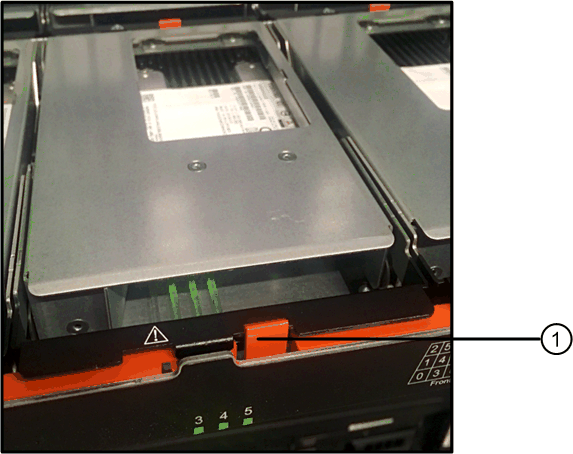
(1) dispositivo di chiusura arancione
-
Aprire la maniglia della camma ed estrarre leggermente l'unità.
-
Attendere 60 secondi.
-
Utilizzare la maniglia della camma per sollevare l'unità dallo scaffale.
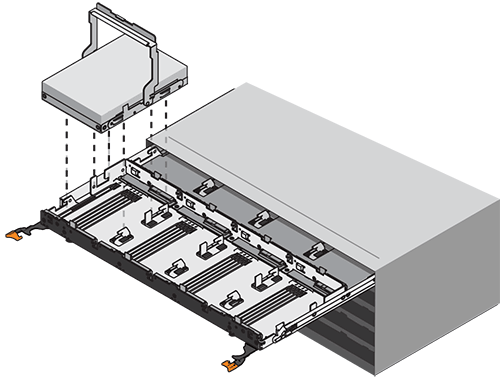
-
Posizionare l'unità su una superficie antistatica e imbottita, lontano dai campi magnetici.
-
Attendere 60 secondi affinché il software riconosca che l'unità è stata rimossa.
Se si rimuove accidentalmente un disco attivo, attendere almeno 60 secondi, quindi reinstallarlo. Per la procedura di ripristino, fare riferimento al software di gestione dello storage.
Fase 3: Installazione di un nuovo disco (60 dischi)
Installare un nuovo disco per sostituire quello guasto.

|
Possibile perdita di accesso ai dati — quando si reinserisce il cassetto del disco nel contenitore, non chiudere mai il cassetto. Spingere lentamente il cassetto per evitare di strattonare il cassetto e danneggiare lo storage array. |
-
Sollevare la maniglia della camma sul nuovo disco in verticale.
-
Allineare i due pulsanti rialzati su ciascun lato del supporto dell'unità con lo spazio corrispondente nel canale dell'unità sul cassetto dell'unità.
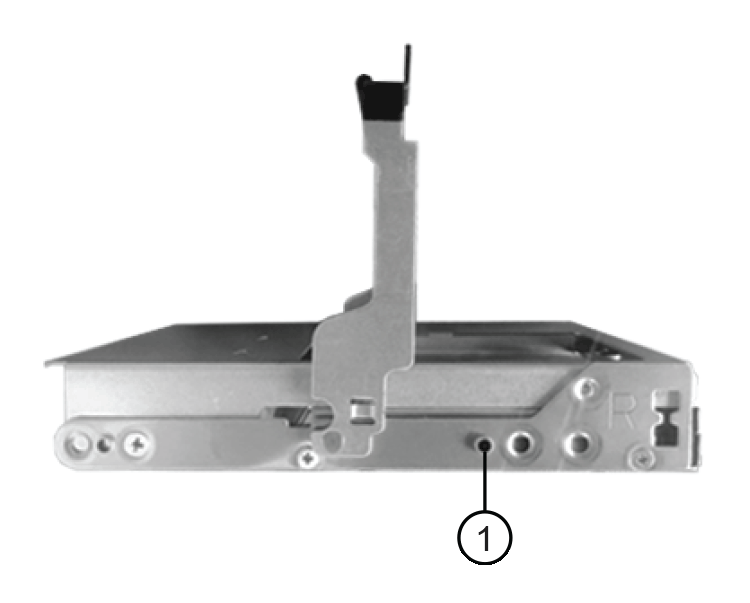
(1) pulsante sollevato sul lato destro del supporto del disco
-
Abbassare l'unità, quindi ruotare la maniglia della camma verso il basso fino a quando non scatta in posizione sotto il dispositivo di chiusura arancione.
-
Spingere con cautela il cassetto dell'unità all'interno del contenitore. Spingere lentamente il cassetto per evitare di strattonare il cassetto e danneggiare lo storage array.
-
Chiudere il cassetto dell'unità spingendo entrambe le leve verso il centro.
Il LED di attività verde per l'unità sostituita nella parte anteriore del cassetto si accende quando l'unità è inserita correttamente.
A seconda della configurazione, il controller potrebbe ricostruire automaticamente i dati nel nuovo disco. Se lo shelf utilizza dischi hot spare, il controller potrebbe dover eseguire una ricostruzione completa sull'hot spare prima di poter copiare i dati sull'unità sostituita. Questo processo di ricostruzione aumenta il tempo necessario per completare questa procedura.
Fase 4: Sostituzione completa del disco (60 dischi)
Verificare che il nuovo disco funzioni correttamente.
-
Controllare il LED di alimentazione e il LED di attenzione sull'unità sostituita. (Quando si inserisce un disco per la prima volta, il LED attenzione potrebbe essere acceso. Tuttavia, il LED dovrebbe spegnersi entro un minuto.
-
Il LED di alimentazione è acceso o lampeggia e il LED attenzione è spento: Indica che il nuovo disco funziona correttamente.
-
LED di alimentazione spento: Indica che l'unità potrebbe non essere installata correttamente. Rimuovere l'unità, attendere 60 secondi, quindi reinstallarla.
-
LED attenzione acceso: Indica che il nuovo disco potrebbe essere difettoso. Sostituirlo con un altro disco nuovo.
-
-
Se il guru del ripristino in Gestione sistema di SANtricity continua a mostrare un problema, selezionare ricontrollare per assicurarsi che il problema sia stato risolto.
-
Se il Recovery Guru indica che la ricostruzione del disco non è stata avviata automaticamente, avviare la ricostruzione manualmente, come segue:
Eseguire questa operazione solo se richiesto dal supporto tecnico o dal Recovery Guru. -
Selezionare hardware.
-
Fare clic sull'unità sostituita.
-
Dal menu di scelta rapida del disco, selezionare Reconstruct (ricostruzione).
-
Confermare che si desidera eseguire questa operazione.
Al termine della ricostruzione del disco, il gruppo di volumi si trova in uno stato ottimale.
-
-
Se necessario, reinstallare il pannello.
-
Restituire la parte guasta a NetApp, come descritto nelle istruzioni RMA fornite con il kit.
La sostituzione del disco è completata. È possibile riprendere le normali operazioni.



